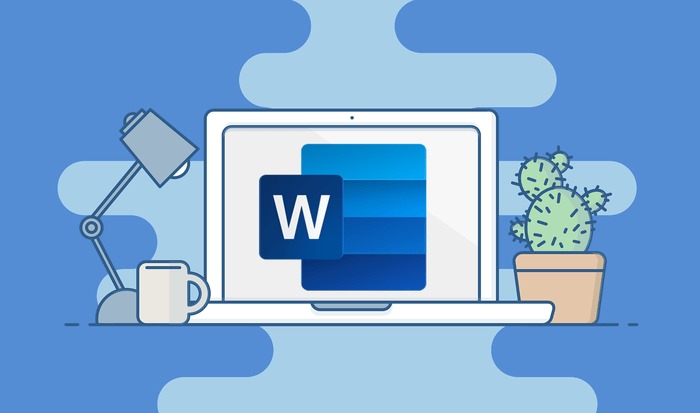Oggi ti mostreremo come mostrare o nascondere il righello in Word. Il righello è uno strumento molto utile, ti dà la possibilità di controllare con precisione dimensioni e margini. Dopo aver letto la nostra guida diventerai un maestro nella formattazione dei tuoi documenti Word.
Come mostrare o nascondere il righello in Word?
Mostrare il righello in Microsoft Word è una questione di secondi. Per prima cosa, fai clic sulla scheda Visualizza, qui troverai la casella di controllo per attivare il righello, sotto Mostra. Potrebbe essere necessario ingrandire la finestra di Word per visualizzare questa sezione. Il righello verrà visualizzato istantaneamente. Se vuoi nasconderlo, deseleziona semplicemente la casella.
Come cambiare l’unità di misura del righello in Word?

Per impostazione predefinita, Word mostra il righello in pollici. Se vuoi cambiarlo, clicca sul menu File e poi su Opzioni, l’ultima sezione in basso.
Quindi, devi andare alla sezione Avanzate. Lì, ti verrà mostrato un elenco abbastanza lungo di opzioni. Dovresti scorrere verso il basso fino a circa la metà, dove troverai la sezione Mostra. Qui troverai l’opzione Mostra misure in unità di, dove puoi scegliere tra pollici, centimetri, millimetri, punti, ecc.
Come funziona il righello in Word?
Il righello di Word mostra la dimensione del documento in relazione alla dimensione della pagina, ma probabilmente la sua caratteristica più utile è quella di apportare varie modifiche alla formattazione dei paragrafi facendo scorrere diversi controlli. Queste sono le opzioni disponibili:
- Rientro sinistro: con questo cursore, puoi regolare il rientro sinistro del paragrafo o dei paragrafi selezionati. Quando fai scorrere questo cursore, si sposteranno anche gli altri cursori.
- Rientro francese: con questo dispositivo di scorrimento, puoi regolare il rientro francese dei paragrafi selezionati. Il trattino francese mantiene intatta la prima riga e sposta le righe successive.

- Rientro prima riga: sposta la prima riga di testo, ma mantiene invariate le altre righe.
- Rientro destro: con questo cursore, puoi regolare il rientro destro del paragrafo o del frammento di testo che hai selezionato.
Il modo più semplice per conoscere la differenza tra questi strumenti è selezionare il testo che si desidera modificare e spostare i dispositivi di scorrimento per vedere come cambia il design.